THỦ THUẬT
Thay đổi region khu vực trên Windows 7-10
Thay đổi region khu vực trên Windows 7-10
Khi bạn cài đặt hoặc dùng ứng dụng nào đó không nằm trong khu vực mà mình được hỗ trợ thì chúng ta có thể thay đổi vùng của hệ thống trên máy tính. Để thực hiện việc này bạn tham khảo bài viết Thay đổi region khu vực trên Windows 7-10 nhé.
1.Thay đổi region trên windows 10
B1: Vào settings trên win10.
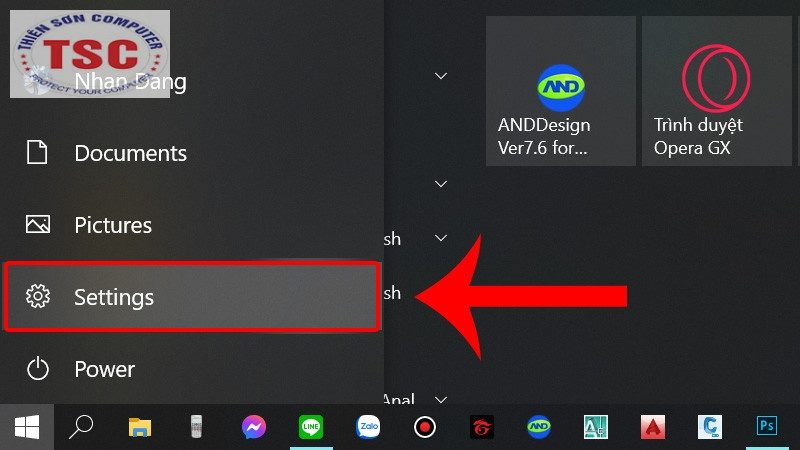
B2: Chọn Time & Language
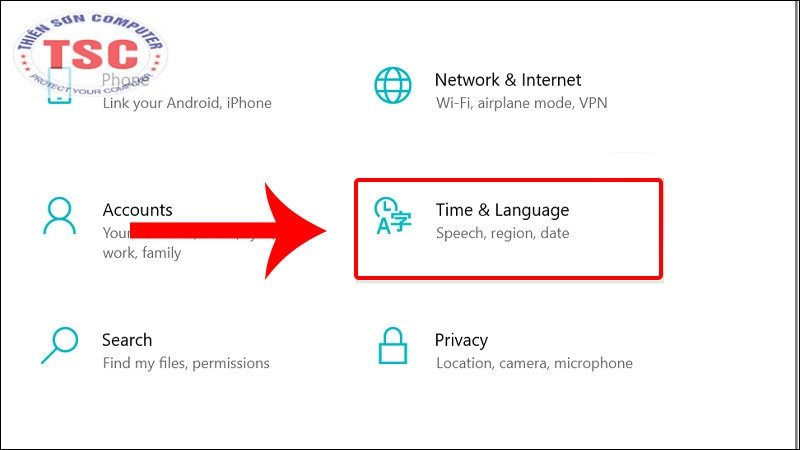
B3: Chọn tab Region > Ở phần Country or region bạn chọn khu vực mà mình muốn.
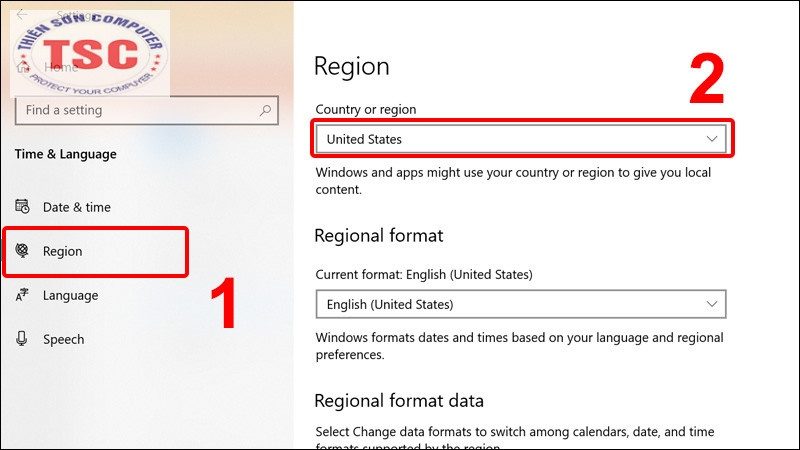
2. Thay đổi region trên windows 7
B1: Nhấn vô biểu tượng Windows > Chọn Control Panel
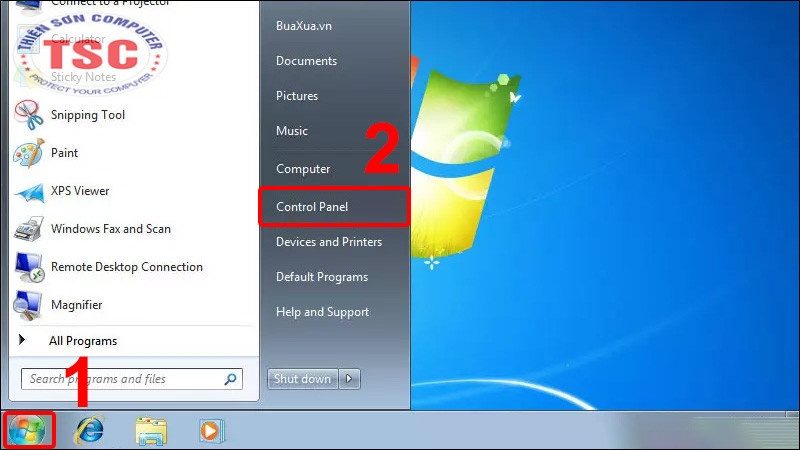
B2: Chọn region and Language
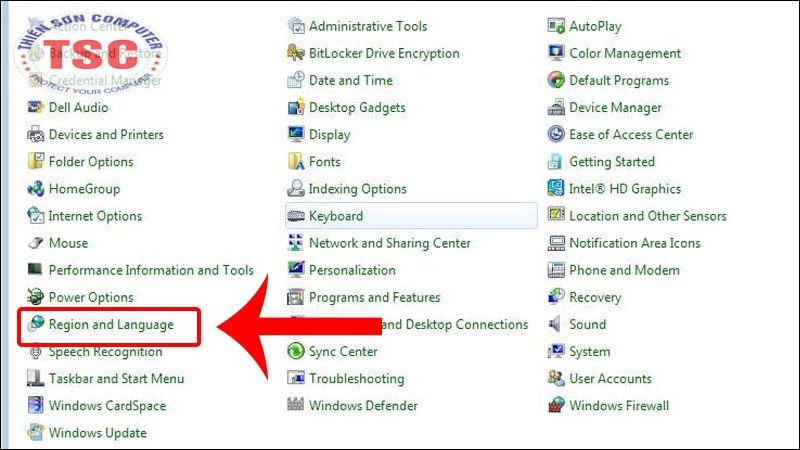
B3: Nhấn vào tab Location > Chọn vùng bạn muốn tại phần Current location để thay đổi.
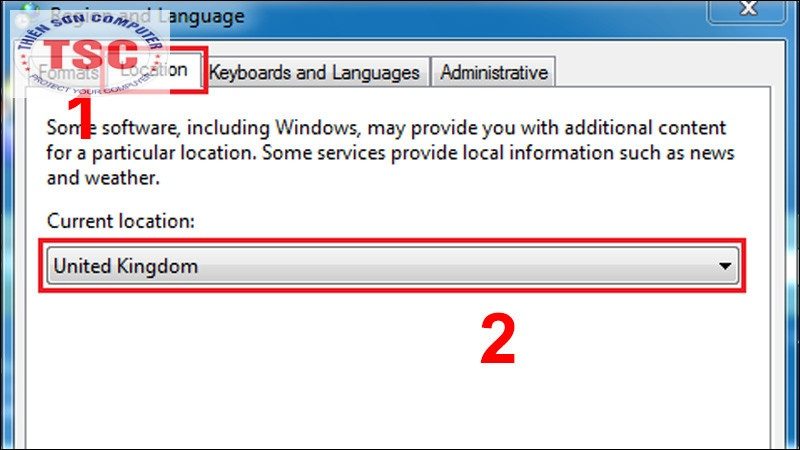
3.Một vài thủ thuật khác
Làm sao biết máy tính laptop đang ở khu vực nào?
Để biết laptop mình đang ở khu vực nào, bạn vào Settings > Chọn Time & Language > Vào region để xem.
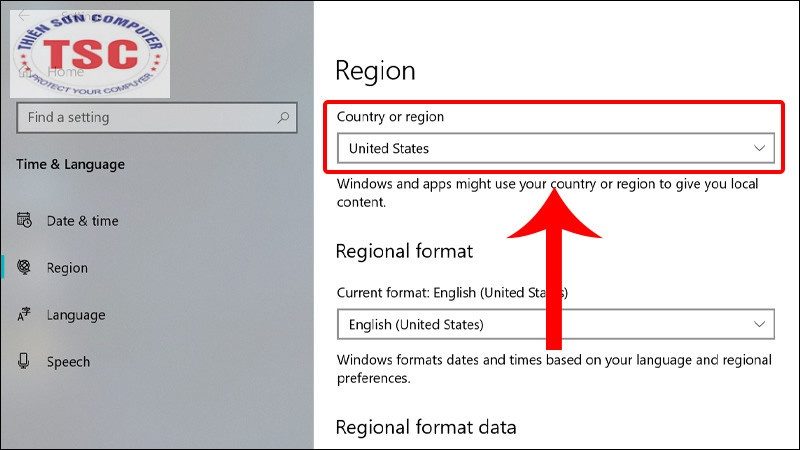
Hướng dẫn Thay đổi ngôn ngữ trên máy tính windows
Để thay đổi ngôn ngữ trên máy tính bạn vào Menu Start > Settings > Time & Language > Chuyển sang tab Language > rồi chọn Add a language > chọn ngôn ngữ bạn muốn > Next > Tick vào Set as my Windows display language > Install > Yes, sign out now để đăng xuất, đăng nhập lại tài khoản Microsoft hoặc khởi động lại để áp dụng.
Hướng dẫn Thay đổi khu vực trong Google Play
Mở Google play > Click vô biểu tượng 3 gạch ngang > Chọn phương thức thanh toán > Bạn thêm phương thức thanh toán > Thêm thẻ thanh toán quốc tế > Trở về giao diện chính, chọn Tài khoản > Trong mục ” Quốc gia và hồ sơ” chọn quốc gia bạn muốn đổi.
Hướng dẫn Thay đổi vị trí VPN trên máy tính
Bạn tải và cài đặt tiện ích GeoProxy cho Google Chrome > Click vào logo của tiện ích GeoProxy ở góc phải trình duyệt> Chọn quốc gia bạn muốn đổi VPN > Chọn một proxy bất kỳ.

